怎么给电脑设置开机密码
在如今这个数字化时代呀,电脑那可是咱们生活和工作中的好帮手,不过呢,为了保护咱电脑里面的隐私和数据安全,给电脑设置个开机密码那可就太重要啦,就好比给咱的家门锁上一把锁一样,能防止别人随便乱动咱的东西,今天呐,我就来给大家好好讲讲,怎么给电脑设置开机密码,让新手小白们也能轻松搞定。

一、为啥要设置开机密码?
保护个人隐私
咱想想看哈,电脑里存了多少咱的个人资料呀,像照片、文档、各种账号密码啥的,要是没有开机密码,别人一不小心打开咱电脑,那这些隐私不就被看了个精光嘛,比如说,你有一些比较私密的生活照片,或者是工作上的重要文件,要是被别人看到了,那多尴尬、多麻烦呀。
防止他人误操作
有时候呀,可能家里的孩子或者同事会用咱的电脑,要是他们不小心删了一些重要的文件,或者瞎安装一些软件,把电脑弄得乱七八糟的,那可就糟心了,有了开机密码,就能避免这种不必要的麻烦啦。
二、不同系统设置密码的方法不一样哦

(一)Windows 系统
设置方法
1、先点击电脑左下角的“开始”菜单,找到“设置”这个选项,点进去,这就好比是进入了电脑的“控制中心”呀。
2、接着呢,在设置页面里找到“账户”这个选项,再点击“登录选项”,这一步就像是找到了专门管登录的地方。
3、在“密码”那一栏里,点击“添加”按钮,这时候就可以开始设置你想要的密码啦,要注意哦,密码最好设置得复杂一点,有数字、字母、特殊字符啥的,这样安全性才高呢,比如说,你可以设置一个像“Abc@12345”这样的密码。
4、按照提示再输入一遍密码进行确认,就设置成功啦。
小提示
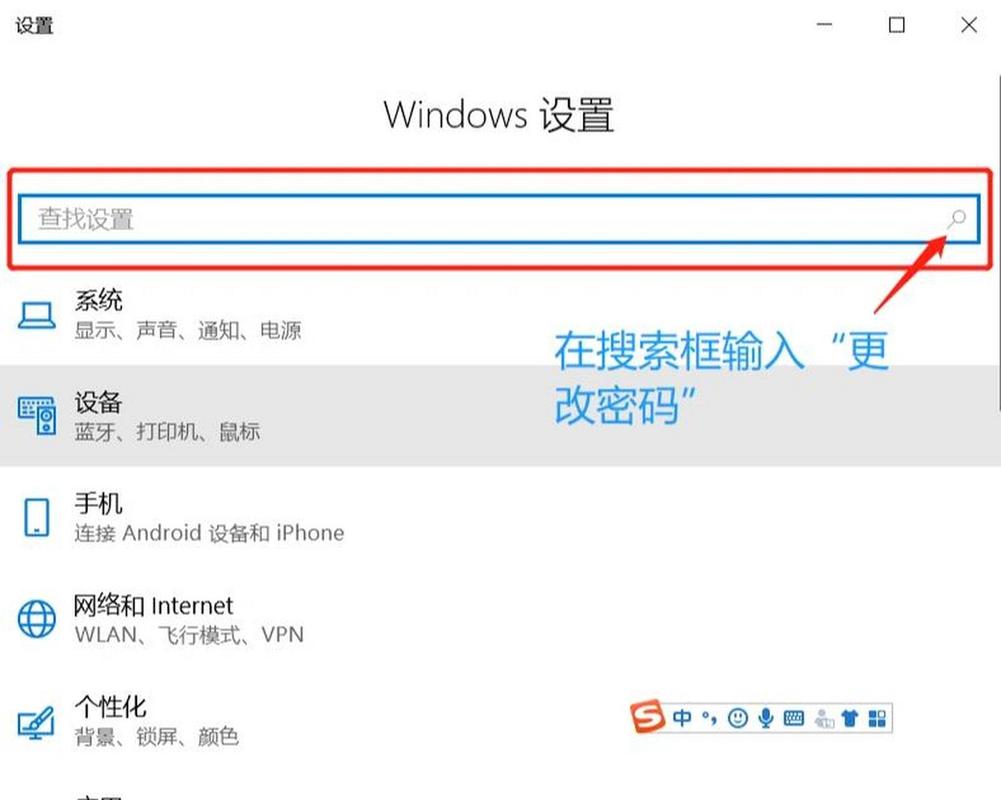
如果你忘记了密码怎么办呢?别着急哈,可以在登录界面点击“重置密码”,然后按照提示操作就行啦,不过前提是你得有微软账号或者其他相关的验证方式哦。
(二)Mac 系统
设置方法
1、点击苹果菜单栏里的“系统偏好设置”,就像打开了 Mac 电脑的“设置大门”一样。
2、在系统偏好设置里找到“用户与群组”这个选项,点进去。
3、选择你要设置密码的用户,然后在右边的面板里点击“登录选项”。
4、接着点击“编辑”按钮,就可以设置密码啦,同样要注意密码的复杂性哦。
5、最后保存设置就好啦。
小提示
Mac 系统也有个找回密码的功能哦,如果忘记了,可以在登录界面点击“重置密码”,通过苹果 ID 等方式来找回。
三、设置密码的小技巧和注意事项
密码要定期更换
咱不能一直用一个密码呀,时间长了,万一密码被泄露了,那就危险了,所以呀,最好定期换一换密码,比如三个月或者半年换一次,这样就更安全啦。
不要使用简单易猜的密码
有些小伙伴喜欢用生日、电话号码这些简单的数字做密码,这可是大忌呀,因为这些信息很容易被别人猜到,还有那种全是数字或者全是字母的简单组合,也不安全哦。
把密码记在安全的地方
设置了复杂的密码,又怕忘记怎么办呀?别担心,你可以把密码写在一个小本子上,放在一个安全的地方,比如抽屉里或者钱包里,但是可别放在电脑旁边哦,那就没意思啦。
四、遇到问题别慌张
有时候呀,可能会遇到设置密码后无法登录的情况,这时候先别慌,检查一下是不是密码输错了,如果是忘记了密码,就按照前面说的找回密码的方法来操作就行啦。
呢,给电脑设置开机密码是一件非常重要的事情,它能保护我们的隐私和数据安全,只要按照上面说的方法去操作,就算是新手小白也能轻松搞定哦,希望大家都能给自己的电脑设置一个安全可靠的开机密码,让咱的电脑使用起来更放心、更安全呀,大家要是还有什么不懂的,随时都可以再来问我哈。
以上内容就是解答有关怎么给电脑设置开机密码的详细内容了,我相信这篇文章可以为您解决一些疑惑,有任何问题欢迎留言反馈,谢谢阅读。
内容摘自:https://news.huochengrm.cn/cyzx/28561.html
